▶ ルームを登録する
ルームを登録します。
- メニューパレットより、
 ナレッジ・コラボレーションアイコンをクリックします。
ナレッジ・コラボレーションアイコンをクリックします。
⇒「ナレッジ・コラボレーション/ルーム・PICKUP」画面が表示されます。 - ルーム一覧の
 ボタンをクリックします。
ボタンをクリックします。
⇒新規登録画面が表示されます。 - ルーム内容を登録し、最後に
 ボタンをクリックします。
ボタンをクリックします。
ルームの登録項目一覧
| 項目 | 説明 |
|---|---|
| ルーム名 | ルーム名を入力します。 |
| カテゴリー | ルームのカテゴリーをプルダウンメニューから選択します。 プルダウンメニューに目的のカテゴリーがない場合、「その他」欄に入力します。 「その他」欄にカテゴリーを入力すると、次回ルーム作成・編集時よりカテゴリーが選択できます。 ※プルダウンメニューでの選択と、「その他」欄への入力とでは、「その他」欄に入力したカテゴリーが優先されます。 ※カテゴリーの追加を制限されている場合、カテゴリー追加可能者のみ追加できます。 制限はシステム設定で設定されています。 |
| 表示形式 | ルーム一覧を開いた時の表示形式を選択することができます。 |
| 情報の並び順 | 情報の並び順をプルダウンメニューから選択します。 ・タイトル(昇順)(降順) ・登録者(昇順)(降順) ・登録日時(昇順)(降順) ・更新者(昇順)(降順) ・更新日時(昇順)(降順) 『昇順とは』1,2,3,4・・、a,b,c,d・・ 小さいものから大きいものへ表示されます。 『降順とは』4,3,2,1・・、d,c,b,a・・ 大きいものから小さいものへ表示されます。 ※初期値は「登録日時(降順)」になります。 |
| 参加者 | 参加者を指定します。 未指定の場合は全社員を参加者として扱います。 |
| 閲覧制限 | ルームを閲覧できる部署/社員を選択します。 閲覧制限を設定すると、ルーム内に登録されたメッセージも同様に閲覧制限がかかります。 全社員に公開を選択した場合、全社員に公開されます。 参加者のみ公開を選択した場合、参加者に選択した社員のみが閲覧可能になります。 参加者および指定社員に公開を選択した場合、参加者に加え選択した社員が閲覧可能になります。 ⇒「メッセージの閲覧制限」 ⇒「情報を選択する」 |
| ルームキーワード | ルームキーワードを入力します。 ルームキーワードはルーム内に登録されたメッセージをカテゴリー分けすることができます。 メッセージ一覧でキーワード別に絞り込むことが可能です。 |
▶ ルームを削除する
ルームを削除します。
- メニューパレットより、
 ナレッジ・コラボレーションアイコンをクリックします。
ナレッジ・コラボレーションアイコンをクリックします。
⇒「ナレッジ・コラボレーション/ルーム・PICKUP」画面が表示されます。  をクリックします。
をクリックします。
⇒編集画面が表示されます。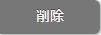 ボタンをクリックします。
ボタンをクリックします。
補足
- ルームを削除すると、ルームとそのルーム内に登録されたメッセージ全てがごみ箱に移動します。
- ごみ箱に移動したメッセージは最終更新日時から3ヶ月経過すると自動的に削除されます。
- 削除したデータは復元できません。削除するときはご注意ください。
▶ メッセージを作成
メッセージを作成します。
メッセージを新規登録する
メッセージを新たに作成します。
- メニューパレットより、
 ナレッジ・コラボレーションアイコンをクリックします。
ナレッジ・コラボレーションアイコンをクリックします。
⇒「ナレッジ・コラボレーション/ルーム・PICKUP」画面が表示されます。 - ルーム一覧から該当のルームを選択します。
⇒ルーム一覧画面が表示されます。  ボタンをクリックします。
ボタンをクリックします。- メッセージ内容を登録し、最後に
 ボタンをクリックします。
ボタンをクリックします。
メッセージの登録項目一覧
| 項目 | 説明 |
|---|---|
| タイトル | メッセージの件名を入力します。 |
| 作成者 | メッセージの作成者(登録者)がセットされます。 |
| ルームキーワード | メッセージのカテゴリを選択します。 このキーワードはルームの「ルームキーワード」登録内容が表示されます。 ⇒「ルームを登録する」 |
| 内 容 | メッセージ詳細を入力します。 ⇒「リッチテキスト形式で入力する」 |
| 添付ファイル | ファイルを添付するときに使用します。 ⇒「ファイルを添付する/ダウンロードする」 |
| 参加者 | 参加者が表示されます。 参加者はルームで指定できます。 |
| 閲覧制限 | 登録するメッセージに対して閲覧制限を与える場合、「参加者のみ公開」もしくは「参加者および指定社員に公開」を選択してください。 ルームにすでに閲覧制限が設定されている場合は、ルームで指定された部署、社員およびナレッジコラボレーション管理者以外はルームの制限が解除されない限り、このメッセージを閲覧することができません。 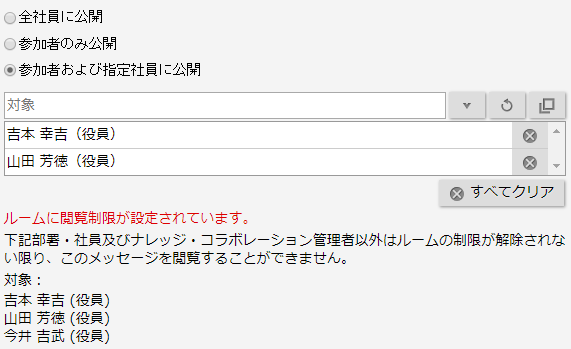 ⇒「情報を選択する」 |
| 公開日時 | 登録するメッセージに対して公開日時を設けたい場合、「指定しない」のチェック |
| メッセージ期限 | 登録するメッセージに対して期限を設けたい場合、「指定しない」のチェック ※メッセージ期限を過ぎると削除されます。 |
| 通 知 | 登録するメッセージを任意のユーザーに通知したい場合、チェックボックスにチェック ⇒「情報を選択する」 通知方法としてポータル通知、社内メール通知、社外メール通知から選択してください。 ポータル通知 閲覧制限できる社員のポータル上の「新着情報」に表示されます。 社内メール通知 社内メールが起動し、通知情報を該当者に送信することができます。 社外メール通知 社外メールが起動し、通知情報を該当者に送信することができます。 ※ポータル通知、社内メール通知、社外メール通知を同時に選択することはできません。 ※社外メール通知するためには登録者の社外用メールアカウントが設定されている必要があります。 |
バスケットで登録操作を自動化しませんか?
メッセージへのファイル登録は、ポータル画面のバスケットにファイルをD&Dするだけでも可能です。
保存先は登録済みの似たようなファイルを探して自動判定しますので、ぜひバスケットをご利用ください。
⇒「バスケットについて」
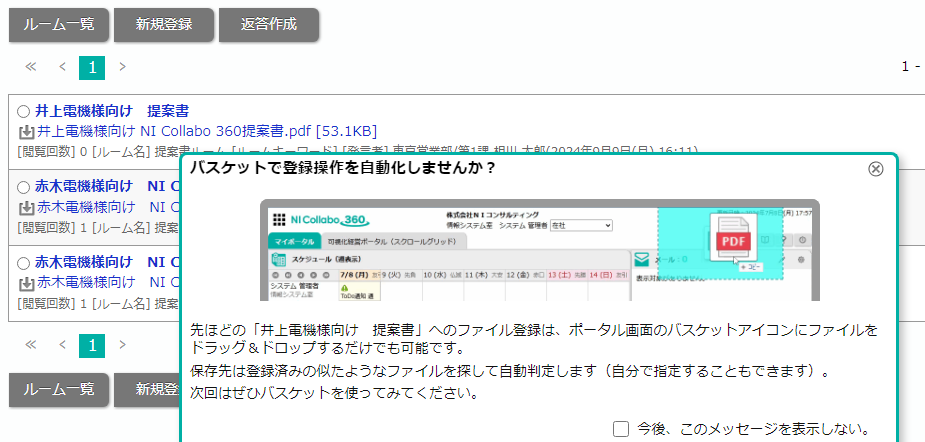
メッセージを返答作成する
メッセージに返答します。
- メニューパレットより、
 ナレッジ・コラボレーションアイコンをクリックします。
ナレッジ・コラボレーションアイコンをクリックします。
⇒「ナレッジ・コラボレーション/ルーム・PICKUP」画面が表示されます。 - メッセージ一覧画面から、返答するメッセージを選択します。
⇒メッセージが緑帯表示されます。 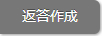 ボタンをクリックします。
ボタンをクリックします。
⇒ナレッジ・メッセージの新規登録画面が表示されます。- メッセージ内容を登録し、最後に
 ボタンをクリックします。
ボタンをクリックします。
※メッセージの登録項目一覧は「メッセージを新規登録する」を参照してください。
補足
- メッセージ詳細画面からも返答作成が可能です。
メッセージを下書きする
メッセージを下書きします。
- メニューパレットより、
 ナレッジ・コラボレーションアイコンをクリックします。
ナレッジ・コラボレーションアイコンをクリックします。
⇒「ナレッジ・コラボレーション/ルーム・PICKUP」画面が表示されます。 - ルーム一覧から該当のルームを選択します。
⇒ルーム一覧画面が表示されます。  ボタンをクリックします。
ボタンをクリックします。- 内容を入力し、
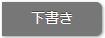 ボタンをクリックします。
ボタンをクリックします。
補足
- 下書きは合計10件まで登録することができます。
- 下書きしたメッセージはルーム一覧画面に表示されます。
- 下書きしたメッセージに限り、下書きのみ削除が可能になります。
- 同じ状態(新規、返答元が同じ等)の下書きがあった場合、復元するか確認するダイアログが表示されます。
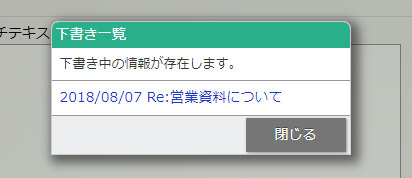
- 下書き時のメッセージ、ルーム、返答元が削除・閲覧不可になった場合、編集時に下書きは破棄されます。
- 下書き元のメッセージが下書き後に更新されていた場合、以下のように警告が表示されます。

▶ メッセージを参照する
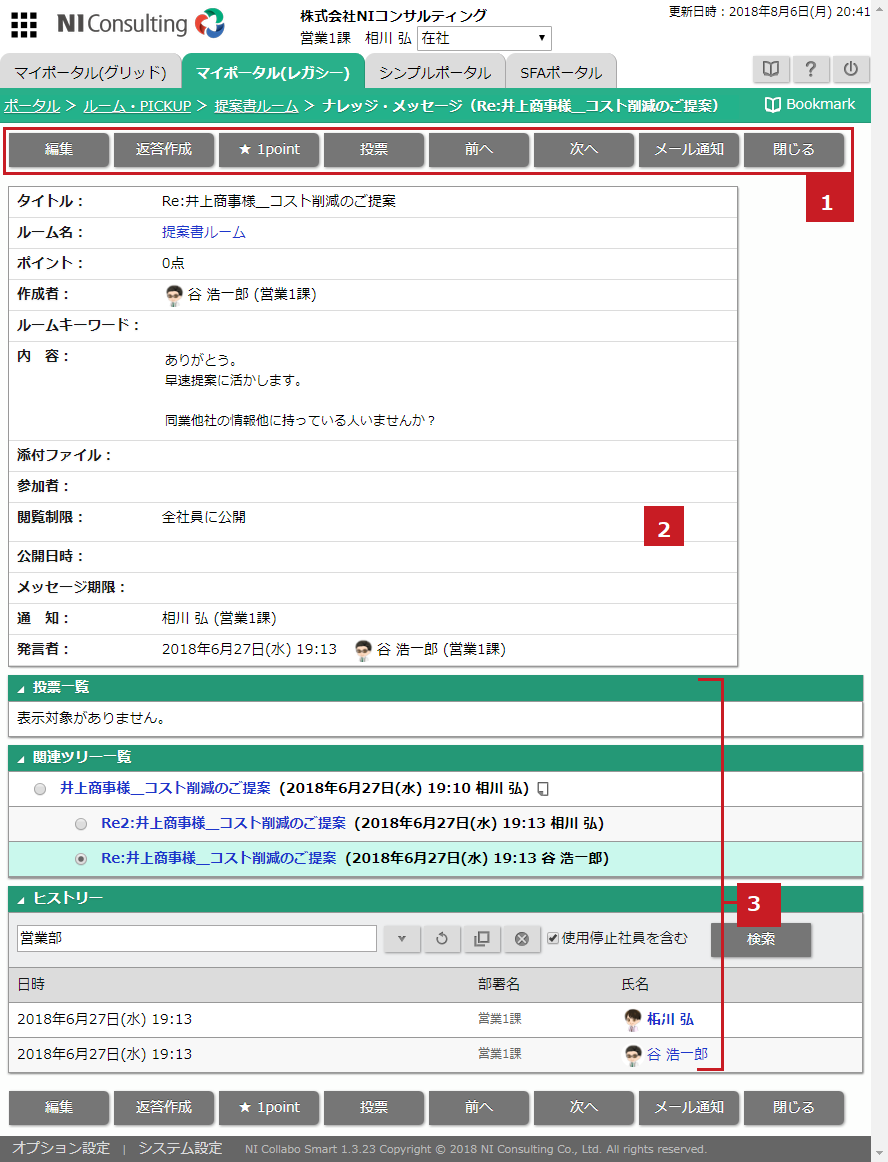
![]() 各種ボタン
各種ボタン
| 項目 | 説明 |
|---|---|
| メッセージを編集します。 ⇒「メッセージを新規登録する」 | |
| メッセージに対する返答を作成します。 ⇒「メッセージを返答作成する」 | |
| メッセージにワンクリックで1Pointを投票します。(クリックを繰り返し最大5Pointまで投票が可能) ⇒「簡単に投票する」 | |
| メッセージに投票します。 ⇒「ポイントを選択して投票する」 | |
| 前のメッセージを表示します。 | |
| 次のメッセージを表示します。 | |
| メッセージをメール通知します。 | |
| 現在開いているメッセージを閉じ、メッセージ一覧へ戻ります。 |
![]() メッセージ一覧項目
メッセージ一覧項目
項目の詳細は「メッセージを新規登録する」のメッセージ登録項目一覧を参照してください。
![]() メッセージ関連情報
メッセージ関連情報
| 項目 | 説明 |
|---|---|
| 投票一覧 | メッセージの投票一覧を表示します。 投票者名をクリックすると、投票詳細画面が表示されます。 自身の投票は編集することができます。 「投票一覧」項目をクリックすると、投票一覧が展開・省略します。 |
| 関連ツリー一覧 | メッセージが関連する親メッセージ・子メッセージがツリー形式で一覧表示されます。 クリックすると、メッセージを参照することができます。 「関連ツリー」項目をクリックすると、一覧が展開・省略します。 |
| ヒストリー | メッセージの閲覧履歴が表示されます。 最初に閲覧した日時が残されます。 「ヒストリー」項目をクリックすると、一覧が展開・省略します。 |
補足
- 以下の項目は、システム設定画面より設定されています。システム管理者へご確認ください。
- メッセージを編集した場合、既読メッセージを未読状態へ戻すことができます。
▶ メッセージを削除する(ゴミ箱へ移動)
- メニューパレットより、
 ナレッジ・コラボレーションアイコンをクリックします。
ナレッジ・コラボレーションアイコンをクリックします。
⇒「ナレッジ・コラボレーション/ルーム・PICKUP」画面が表示されます。 - ルーム一覧より対象のルームを選択します。
⇒メッセージ一覧が表示されます。 - 削除するメッセージを選択します。
⇒メッセージ詳細画面が表示されます。  をクリックします。
をクリックします。
⇒編集画面が表示されます。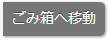 ボタンをクリックします。
ボタンをクリックします。
補足
- メッセージを削除する場合、一旦、ごみ箱に移動します。
ごみ箱に移動したメッセージはすぐに削除されません。
ごみ箱に移動したメッセージを削除することで完全に削除されます。 - ごみ箱に移動したメッセージは最終更新日時から3ヶ月経過すると自動的に削除されます。
- ごみ箱にメッセージを移動すると、返答メッセージもあわせてごみ箱に移動します。
- 削除したデータは復元できません。削除するときはご注意ください。
メッセージを完全に削除する(ごみ箱を空にする)
ごみ箱に移動したメッセージをまとめて削除することができます。
まとめて削除するためには権限ロールにて「ごみ箱を空にする」権限を持っている社員に限られます。
- メニューパレットより、
 ナレッジ・コラボレーションアイコンをクリックします。
ナレッジ・コラボレーションアイコンをクリックします。
⇒「ナレッジ・コラボレーション/ルーム・PICKUP」画面が表示されます。 - ルーム一覧にある「ごみ箱」を選択します。
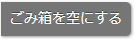 ボタンをクリックします。
ボタンをクリックします。
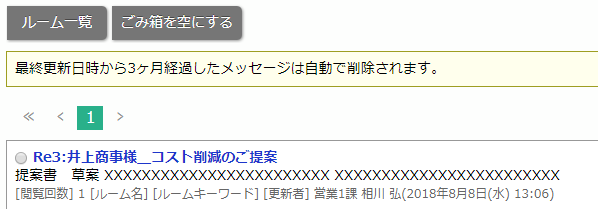
補足
- 「ごみ箱を空にする」ボタンが表示されない場合は、権限ロールの確認をしてください。
